Warning: Undefined array key "snippetVars" in /hosts/linuxundich.de/wp-content/plugins/post-snippets/src/PostSnippets/PSallSnippets.php on line 719
Der kostengünstige Mini-Computer Raspberry Pi dient ja bekanntlich zusammen mit der Mediacenter-Sofware Kodi bei vielen Leuten als Unterhaltungszentrale. Der RasPi spielt lokal oder auf einem NAS abgespeicherte Medien ab, streamt problemlos Videos von Video-Plattformen wie YouTube, Vimeo oder das kostenlose und trotzdem legale Streaming-Portal Netzkino und nimmt auch vom Handy gestreamte Filme entgegen. So macht der RasPi jeden Fernseher zu einem Smart-TV. Ich für meinen Teil bin seit Jahren mit OpenELEC sehr zufrieden. Nun gibt es jedoch eine kleinen Haken: Populäre Video-on-Demand-Dienste wie Netflix, Watchever und Amazon Video lassen sich nicht einbinden. Für Amazon gab es mal eine Lösung, die in der Zwischenzeit allerdings ihren Geist aufgegeben hat. Mit LibreELEC und Kodis neuem InputStream-Interface lässt sich jedoch Amazon Prime Video wieder auf einem Kodi-RasPi nutzen — besser als jemals zuvor.
Hinweis: Für das Projekt benötigt ihr einen Raspberry Pi 2 oder einen aktuellen RPi3. Die üblichen Kodi-Distributionen wie OpenELEC, OSMC oder eben das neue LibreELEC gibt es zwar auch für die RasPis der ersten Generation. Allerdings gibt es für den ARMv6-Prozessor des ersten RasPi kein Widevine-Version, die auf dieser Architektur läuft. Diese gibt es nur für die ARMv7- und ARMv8-Prozessoren im RPi2 und RPi3. Somit scheiden die ersten RasPis als Amazon-Prime-Video-Client aus.
Bevor ich mit einer Installationsanleitung starte, kurz ein paar Hintergrundinformationen: Kodi bekommt mit der sich in Entwicklung befindlichen Version 17 aka Krypton einige tiefgreifende Änderungen spendiert. Auf den ersten Blick fällt die komplett überarbeitete Oberfläche auf, doch unter der Haube passiert die eigentliche Magie: Kodi 17 arbeitet mit einem neuen Videoplayer, der über ein InputStream-Erweiterung beliebige Videosignale entgegen nehmen kann. Dies öffnet nun Erweiterungen wie dem Amazon Prime Instant Video die Möglichkeit das Videosignal durch einen Decodierer zu jagen. Dieser wird benötigt, da Amazon (sowie Netflix und Co.) den Stream mit Widevine verdongeln, sodass man ihn ohne den richtigen Browser oder Player nicht abspielen kann.
Unter Linux lassen sich die VoD-Dienste ohne großen Aufwand mit Chrome als Browser nutzen, da dieser das Widevine-Plugin von Haus aus mitbringt. Nun gibt es allerdings Chrome nicht für ARM-basierte Systeme wie den Raspberry Pi. Somit fehlt auch Kodi-Distributionen wie OpenELEC, OSMC und Co. eine Möglichkeit die Videostreams zu decodieren, hier macht nun aber Googles Chromium OS die Tür wieder auf. Chromebooks arbeiten in der Regel mit ARM-Prozessoren und Google möchte, dass Netflix und Co. auf diesen Geräten funktioniert. Lange Rede, kurzer Sinn: Kodi 17 erlaubt durch den neuen Videoplayer, das InputStream-Plugin zusammen mit der Widevine-Bibliothek libwidevine aus Chromium OS das Abspielen von Amazon Prime auf dem RasPi.
| Raspberry Pi und Zubehör kaufen (Anzeige) | ||
|---|---|---|
| Komponente | Bemerkung | Preise |
| Raspberry Pi 4 (bis zu 8GByte) | Inkl. WLAN und Bluetooth | Ab ca. 40 Euro |
| Raspberry Pi 400 | Rapberry in Tastatur integriert | Ab ca. 77 Euro |
| Raspberry Pi Zero 2 W | Inkl. Gehäuse | Ab ca. 26 Euro |
| Gehäuse für RPi4 | Diverse Modelle zur Wahl | Ab ca. 7 Euro |
| Netzteil | Ideal mit mind. 2500 mA | Ab ca. 10 Euro |
| MicroSD-Speicherkarte | Mind. 16 GByte, Class 10 | Ab ca. 8,90 Euro |
| Micro-HDMI-Kabel | CEC-fähig | Ab ca. 5 Euro |
| Optional | ||
| Raspberry Pi-Touchscreen | 7 Zoll mit 800 x 480 Pixeln | Ab ca. 85 Euro |
| Raspberry Pi-Frame für Display | Fünf verschiedene Farben | Ab ca. 20 Euro |
| Logitech K400 Plus Touch | Schnurlose Tastatur mit Touchpad | Ab ca. 35 Euro |
| USB-WLAN-Stick | 150 Mbit/s, IEEE802.11b/g/n | Ab ca. 7 Euro |
LibreELEC forkt OpenELEC
In den vergangenen Monaten gab es in der OpenELEC-Community einige Querelen, die damit endeten, dass eine Reihe von Entwicklern das Handtuch schmissen und mit LibreELEC ein neues Projekt gestartet haben. Die Ziele fasst das neue LibreELEC-Team auf seiner Webseite zusammen: Man möchte langfristig eine Foundation gründen, ein gewähltes Projekt-Board soll das Projekt steuern, es soll einen festen Release-Zyklus geben und noch einige Punkte mehr. Aktuell gibt es LibreELEC in der Version 7.0, die Grunde aus einem Fork von OpenELEC 6.0 besteht, mit den kommenden Versionen möchte sich LibreELEC dann vom Vorgänger lösen.
Warum nun aber LibreELEC und nicht OpenELEC verwenden? Der Grund dafür liegt darin, dass mit Milhouse ein bekannter Kodi- und OpenELEC-Entwickler die Seiten gewechselt hat, der in der Vergangenheit regelmäßig Testbuilds bestehend aus Kodi 17 inklusive dem InputStream-Plugin gebaut hat, sodass sich das System sehr leicht aufsetzen lässt. Seine Builds gibt es weiterhin, allerdings basieren diese eben nun auf LibreELEC, sodass ich nun diese Kodi-Distribution für das Projekt „Amazon Video auf dem Raspberry Pi“ empfehle. Im Endeffekt werdet ihr kaum einen Unterschied spüren, da auch diese Testbuilds noch zu großen Teilen auf OpenELEC aufbauen.
RasPi mit LibreELEC installieren
LibreELEC bekommt ihr wie gewohnt als Imagedatei, die improvisierte Download-Seite führt Builds für den RPi/Pi Zero sowie welche für den RPi2 und RPi3 auf. Das auf der Homepage erhältliche LibreELEC 7.0.0 enthält noch Kodi 16, ihr müsst diese Version allerdings erst einmal installieren, um dann später das System mit den Testbuilds von Milhouse zu aktualisieren. Ich habe das System auf einem Raspberry Pi 2 und einem RasPi der dritten Generation getestet. Im Endeffekt merke ich zwischen beiden RasPi-Generation am Ende mit LibreELEC kaum einen Unterschied, auch das Streamen der Amazon-Inhalte funktioniert mit dem RasPi2 genauso gut wie mit dem Raspberry Pi 3. Ihr müsst also nicht zwingend einen neuen RasPi anschaffen.
Die Installation von LibreELEC auf der Speicherkarte werdet ihr mit Sicherheit hinbekommen, ich lasse hier einfach mal die entsprechenden Linux-Kommando stehen. Mit lsblk ermittelt ihr beispielsweise das Device der in der Kartenleser eingelegten Micro-SD-Speicherkarte, anschließend entpackt ihr das Image von LibreELEC und schreibt es mit dd auf die Speicherkarte. Anschließend schiebt ihr die Karte in den RasPi, schließt diesen an den Fernseher, das Netzwerk und den Strom an. Beim ersten Start sollte die Installationsroutine die Partitionen auf die komplette Speicherkarte ausdehnen und am Ende die gewohnte Kodi-Oberfläche auf dem Bildschirm erscheinen.
$ lsblk
NAME MAJ:MIN RM SIZE RO TYPE MOUNTPOINT
[...]
sdd 8:48 1 7,4G 0 disk
├─sdd1 8:49 1 60M 0 part /run/media/toff/boot
└─sdd2 8:50 1 3,7G 0 part /run/media/toff/e6e7f776-11a4-4cd7-b4fd-c44ecdbfcf90
$ gunzip LibreELEC-RPi2.arm-7.0.0.img.gz
$ sudo dd if=LibreELEC-RPi2.arm-7.0.0.img of=/dev/sdd bs=1M; syncFür das Update holt ihr euch aus dem Kodi-Forum das gerade aktuelle Update-Paket von Milhouse, die Builds für den RPi2 eignen sich auch für den RasPi3. Der erste Beitrag listet immer die „Recent builds“ auf, sodass ihr eigentlich recht schnell zum richtigen Download findet.Im Rahmen dieses Beitrags habe ich die Version #0503 vom 3. Mai 2016 ausprobiert. Ich hatte aber auch schon ältere Builds im Einsatz. Die Dateien tragen immer Namen in der Art: LibreELEC-RPi2.arm-8.0-Milhouse-Zeitstempel-Buildnummer-Pruefsumme.tar. Für die Installation öffnet ihr die Netzwerkfreigabe smb://libreelec in einem netzwerkfähigen Dateimanager und schiebt die komplett TAR-Datei in das Verzeichnis update auf dem LibreELEC-RasPi. Alternativ könnt ihr die Speicherkarte natürlich auch in einem PC einlesen und dort direkt die Datei auf die Karte schieben. Danach startet ihr den RasPi einmal neu durch, um das Update zu installieren.
Milhouse-Testbuilds mit LibreELEC 8.0
Nach dem Neustart empfängt euch LibreELEC 8.0 mit Kodi 17 — wie bereits in der Einleitung angesprochen bekommt Kodi mit dieser Version eine komplett neue Oberfläche. Diese ist in meinen Augen sehr gut gelungen und funktioniert auch auf den beschränkten Ressourcen des Raspberry Pi sehr gut. Man muss sich nur an einigen Stellen ein wenig umgewöhnen, so groß ist die Umstellung jedoch auch nicht. Doch bevor ihr nun richtig loslegen könnt, müsst ihr noch ein klein wenig Nachhilfe erteilen: Die Widevine-Bibliothek ist nicht von Haus aus im System enthalten, ihr müsst sie mit dem kleinen Skript getwidevine.sh aus dem Netz laden und im System einspielen.
Die entsprechenden Installationshinweise gibt Milhouse in den „Additional Testing Notes“ am Ende seines Beitrags im Kodi-Forum. Am einfachsten klappt die Installation, wenn ihr euch mit ssh root@libreelec auf dem System einloggt (das Passwort für den Root-User lautet „libreelec“) und dann das Kommando im folgenden Listing ausführt. Das Skript lädt automatisch chromium-widevine aus dem Netz, extrahiert die Bibliothek libwidevinecdm.so aus dem Archiv und schiebt die Datei dann an die entsprechenden Orte im Dateisystem des LibreELEC-Systems. Damit ist euer RasPi in der Lage mit Widevine codierte Videosstreams abzuspielen, ihr braucht „nur“ noch das entsprechende Kodi-Addon.
### Alles in einem Befehl:
$ curl -Ls http://nmacleod.com/public/libreelec/getwidevine.sh -o /tmp/getwidevine.sh && sh /tmp/getwidevine.sh
### Alternativ getrennt:
$ cd /tmp
$ wget http://nmacleod.com/public/libreelec/getwidevine.sh
$ chmod +x getwidevine.sh
$ ./getwidevine.shAmazon Prime Instant Video für Kodi
Das Amazon Prime Instant Video für Kodi bekommt ihr nun nach wie vor über das Kodi-Forum, wo der User Sandmann an diesem arbeitet. Die Installation des Addons erfolgt über das Kodi-Repository des Entwicklers. Dieses richtet ihr ein, indem ihr das Repo in Form eines Kodi-Addons als Datei repository.sandmann79.plugins.zip aus dem Kodi-Forum ladet. Die Datei ist im Beitrag von Sandman verlinkt, der Download erfordert jedoch eine Anmeldung im Kodi-Forum. Alternativ könnt ihr das Repository-Addon aber auch über den Github-Account des Entwicklers herunterladen — so müsst ihr euch nicht im Forum registrieren. Anschließend kopiert ihr die Datei wieder auf den RasPi, ich benutze dafür abermals Samba.
Anschließend geht ihr an den LibreELEC-RasPi und stellt erst einmal das System auf Deutsch um: Öffnet dazu in der Seitenleiste ganz über das Zahnrad-Icon die Settings von Kodi. In diesen wählt ihr dann unter Interface settings | Regional | Language als Sprache German aus. Weiter dann als Tastaturbelegung noch zusätzlich German QWERTZ, wobei ihr in dem Dialog noch die Vorgabe English QWERTY abwählen könnt. Anschließend öffnet ihr die System Settings und aktiviert unter dem Punkt Addons die Option Unknown sources, sodass ihr Addons aus fremden Quellen installieren könnt. Kodi warnt euch vor der Aktion, da es inzwischen auch einige Addon-Entwickler gibt, die nichts Gutes im Sinn haben.
Weiter geht es über den Hauptbildschirm von Kodi zu den Addons, wo ihr in der Kopfleiste den Addon-Browser öffnet. Dort wählt ihr dann die Option Aus ZIP-Datei installieren aus dem Menü und navigiert in dem Dateibrowser zur zuvor auf den RasPi kopierten Datei repository.sandmann79.plugins.zip aus dem jeweiligen Verzeichnis. Nach der Aktion findet ihr in dem Menüpunkt Aus Repository installieren das Sandmann79s Repository. Dieses führt nun unter den Video-Addons mit Amazon und Amazon VOD zwei Plugins für Amazon Prime Video auf. Den Unterschied zwischen beiden Plugins erklärt der Beitrag von Sandman im Forum. Ich habe mit beiden Plugins gute Erfahrungen gemacht.
#1 Mit lokaler Datenbank der Videos (Amazon)
Dieses Addon basiert auf BlueCorp + Romans Addon, bei welchen eine lokale Datenbank von den Filmen und Serien angelegt wird. Diese muss von Zeit zu Zeit aktualisiert werden, um aktuell zu bleiben. Dazu entweder die Automatische Aktualisierung in den Einstellungen aktivieren oder im Hauptmenü bei den Einträgen Filme oder Serien das Kontextmenü aufrufen und Datenbank aktualisieren/erstellen auswählen. Die Datenbank vom 19.04. ist bereits integriert.
#2 Download über Amazon VOD
Im Gegensatz zum ersten Addon wird hier keine lokale Datenbank der Videos benötigt.
Die Filme- und Serien Untermenüs werden hierbei komplett von Amazon bereitgestellt.
In diesem Addon ist zusatzlich die Unterstützung von ausländischen Konten (UK/US/JP) implementiert.
Nach der Installation des Addons (ihr könnt für Tests auch beide Addons einspielen) geht ihr nicht gleich auf Öffnen, sondern zum Punkt Konfigurieren. Dort stellt ihr unter dem Punkt Allgemein die Wiedergabemethode auf Input Stream um. Weitere Einstellungen wie früher einmal die Sprache eures Amazon-Accounts oder die Wiedergabequalität gibt es nicht mehr. Danach könnt ihr das Addon wie gewohnt starten. Die Amazon-Addons listen euch nun die von Amazon angebotenen Filme und Serien auf, zwischendurch müsst ihr eure Login-Daten für Amazon eingeben. Wie schon beim letzten mal gilt hier: Auf eigene Gefahr! Die Entwickler Milhouse und Sandman sind schon lange bei Kodi aktiv und der Quellcode der Software liegt offen, trotzdem gibt es keine Garantie, dass hier nie etwas schief laufen könnte.
Öffnet ihr eine der Kategorien erinnert die Darstellung der Inhalt stark an eine lokal eingelesene Videoquelle. Kodi zeigt Cover, eine Beschreibung sowie die Länge des Videos an. Die Darstellung lässt sich in den Optionen (zu öffnen über die Pfeiltaste nach Links) umstellen. Spielt ihr eines der Videos an, öffnet sich nach kurzer Wartezeit der Stream — das Ganze klappt natürlich nur bei Videos, die euch auch „gehören“. Die also im Prime-Angebot enthalten sind, oder die ihr bereits gekauft habt. Dies müsst ihr also eventuell vorher über die Weboberfläche von Amazon erledigen. Der Player bietet dann alles, was auch beispielsweise der Amazon Fire TV oder der Amazon Fire TV Stick könnte. Ihr könnt problemlos im Video spulen, Untertitel einblenden lassen oder die Tonspur wählen.
Insgesamt funktioniert sowohl LibreELEC 8.0 mit dem Testbuilds von Milhouse, sowie das an Input Stream angepasste Amazon-Addon sehr gut. Die Mediacenter-Software zeigt trotz des frühen Entwicklungsstandes keine Auffälligkeiten, einzig VDR-Addons funktionieren derzeit noch nicht. Wer also seine Kodi-RasPi auch als PVR nutzen möchte, sollte auf die Aktion aktuell noch verzichten. Ansonsten kann man sich nicht beklagen: Nach wie vor erfüllt Kodi unter LibreELEC seinen Zweck als komfortable Abspielstation von meinem NAS, das überarbeitete Kodi-Skin funktioniert auch auf dem RasPi2 perfekt und mit dem schnelleren Raspberry Pi 3 noch besser — in meinen Augen fühlt sich das neue System fast schneller als mit OpenELEC 6 und Kodi 16 an — und mit dem Amazon-Addon gibt es eine weitere Videoquelle dazu. Diesmal müsste das Addon auch langfristig funktionieren, da einige „Frickel-Lösungen“ dank Input Stream und Widevine für ARM wegfallen.


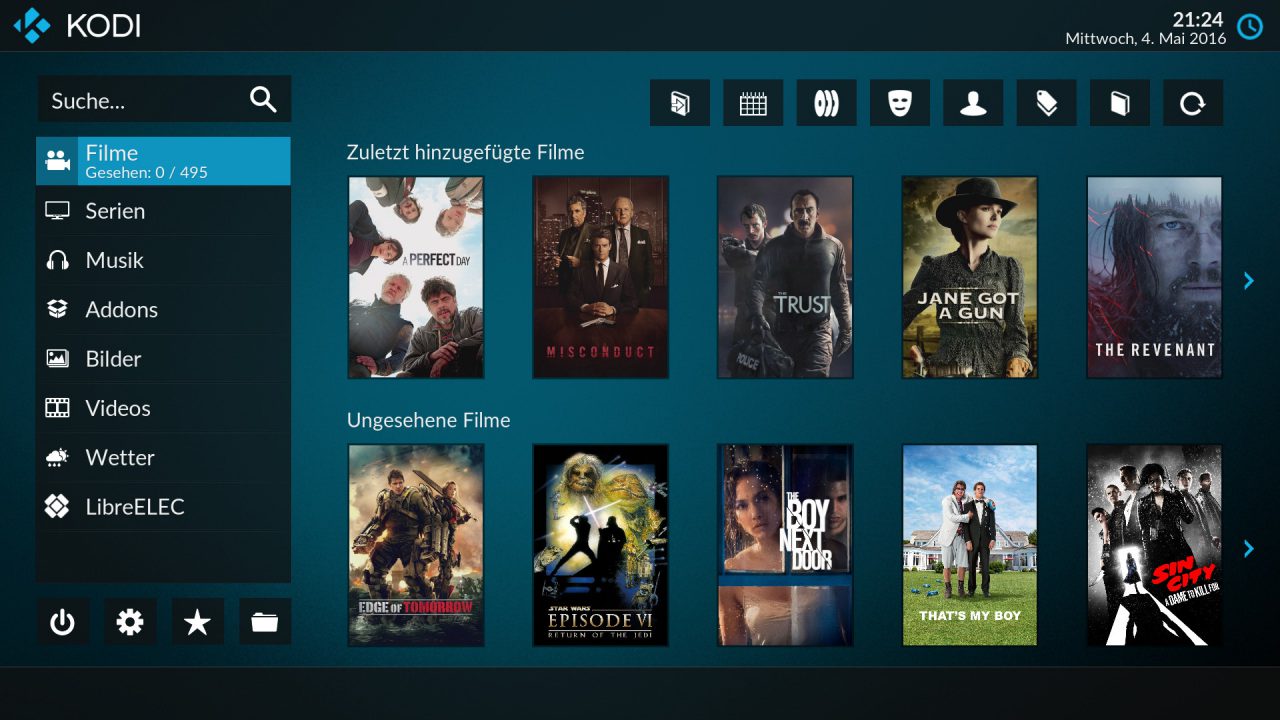
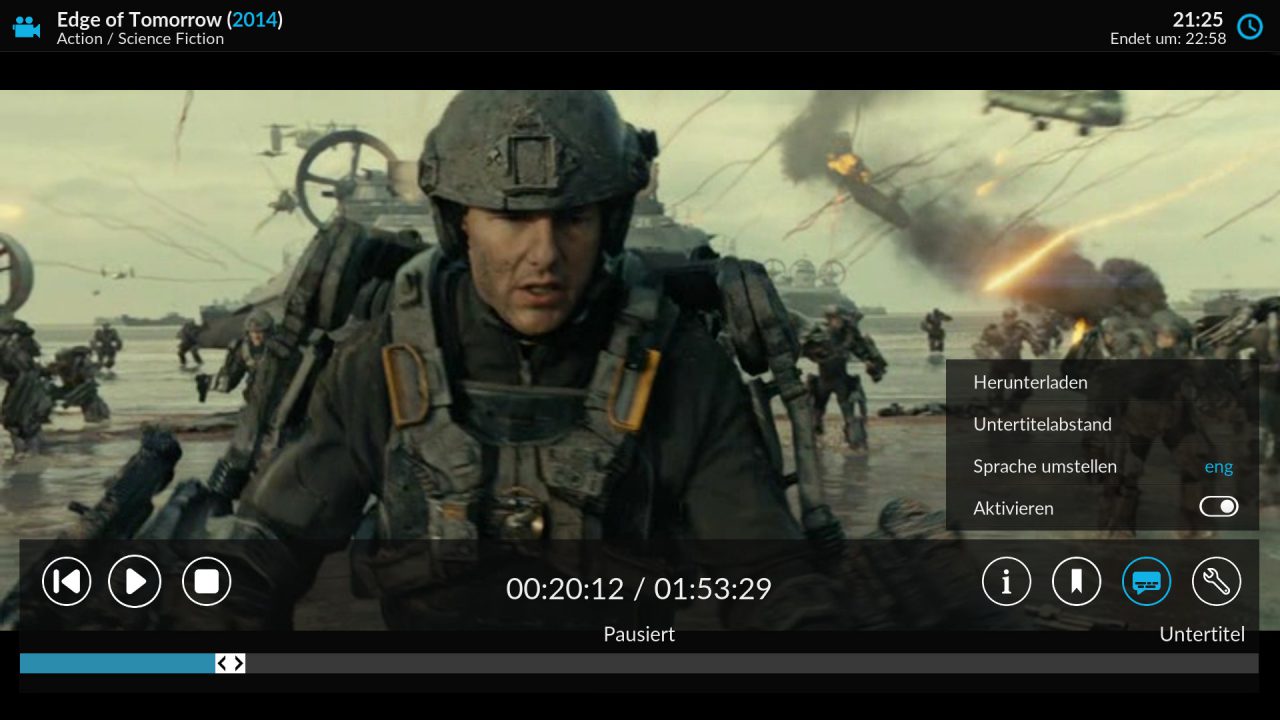
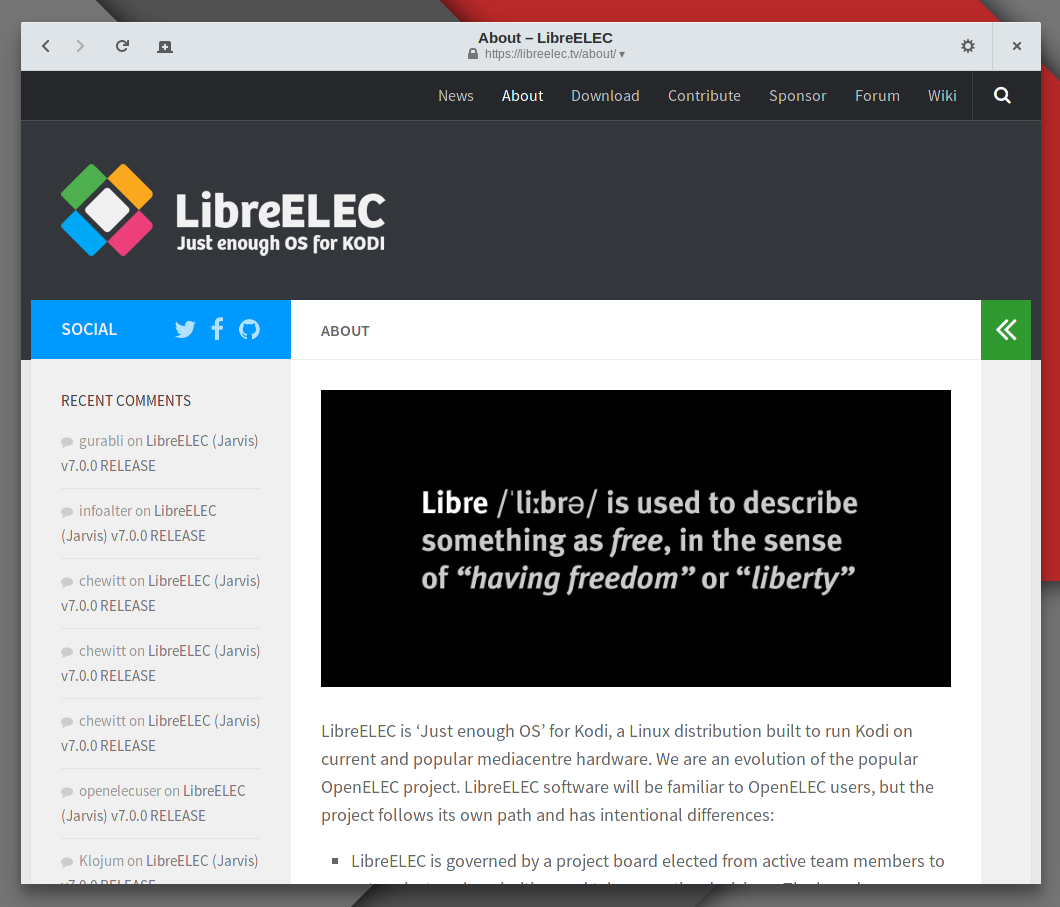
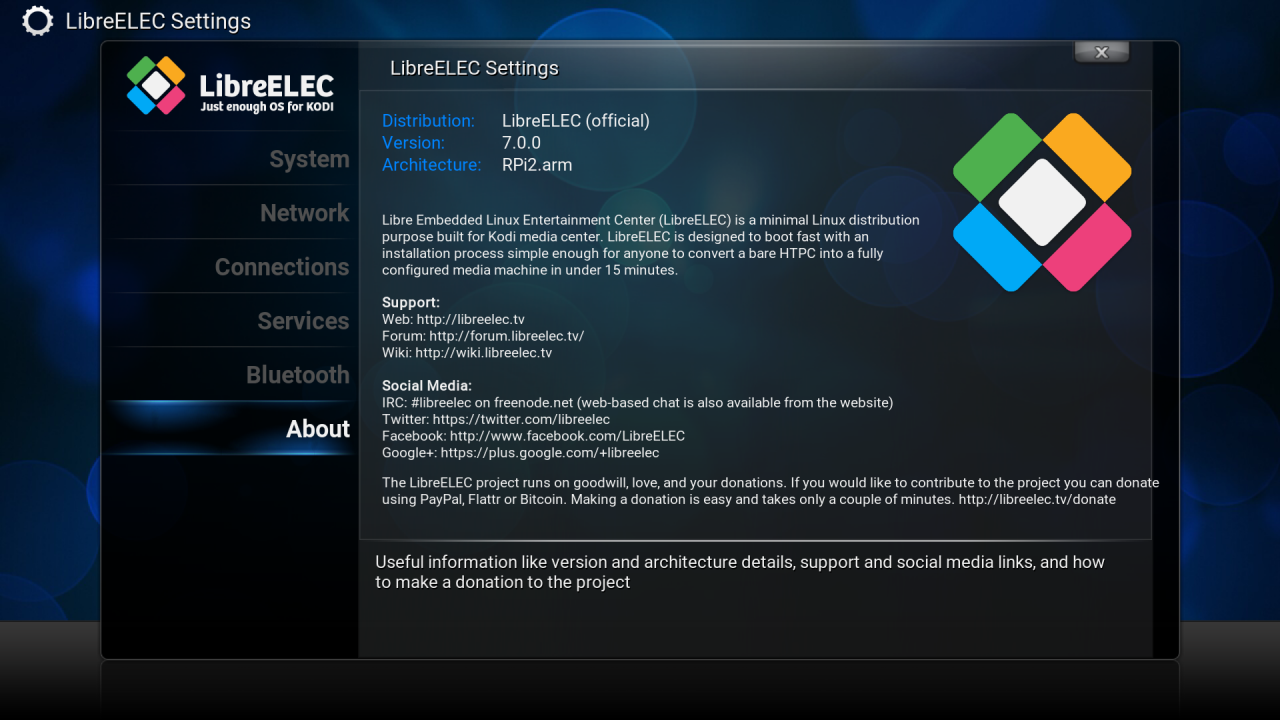
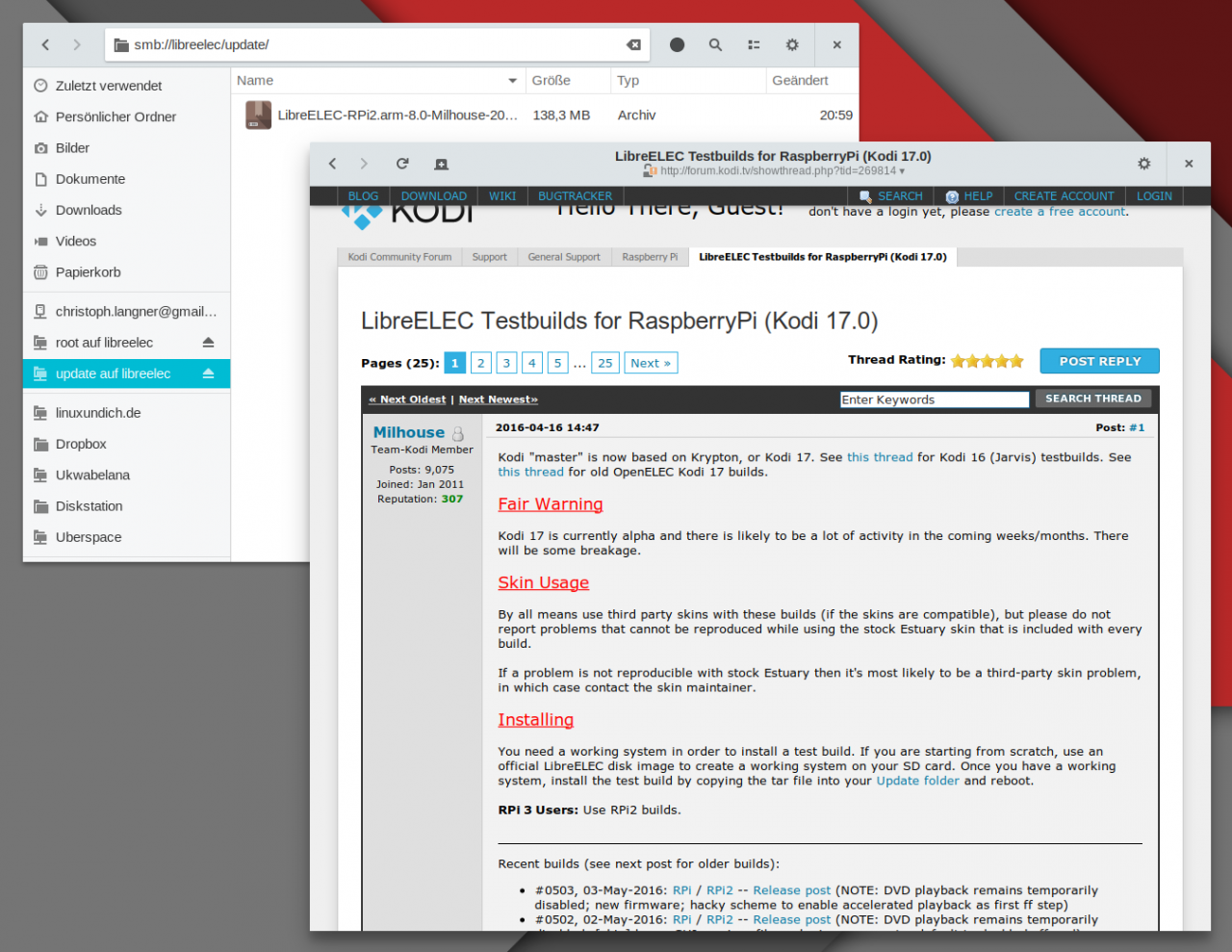
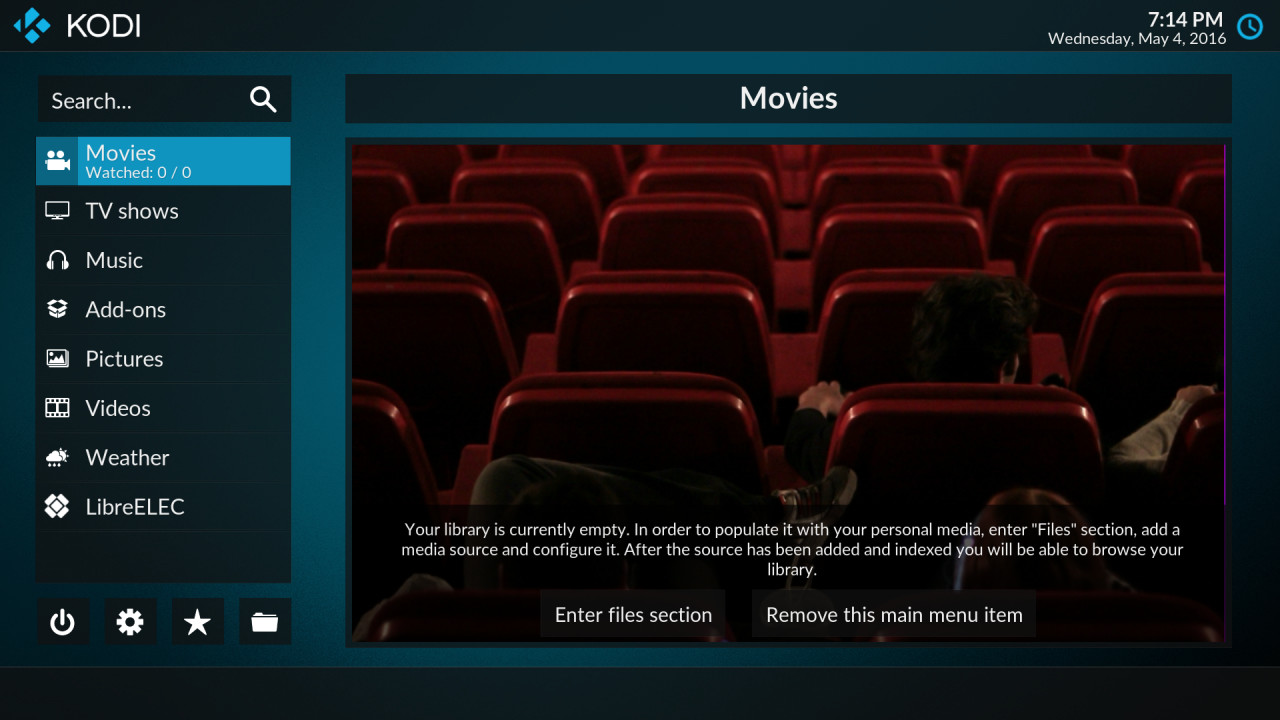
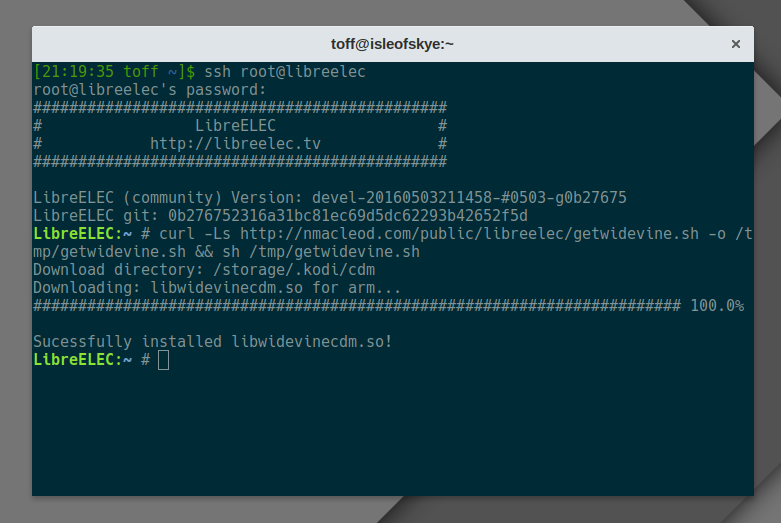
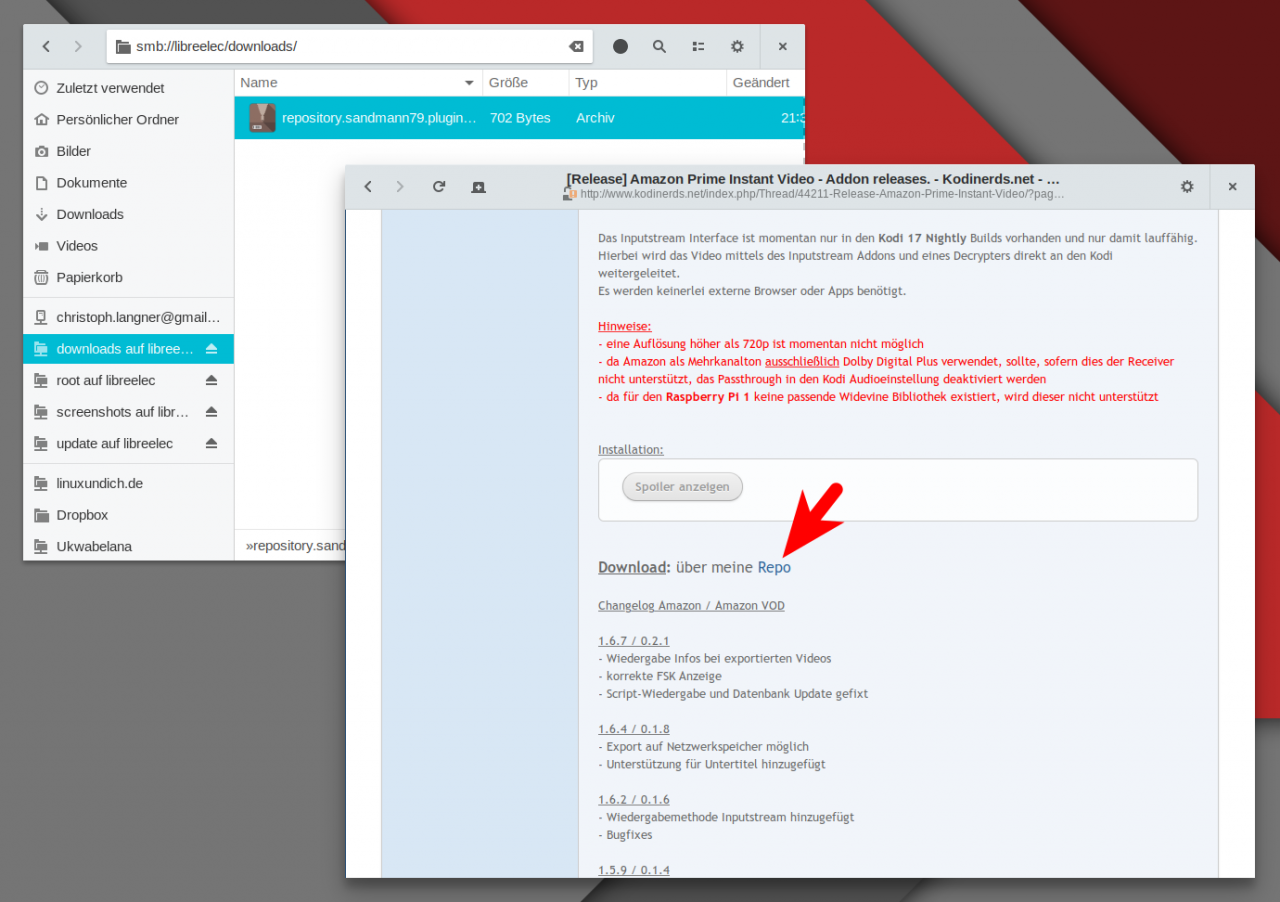
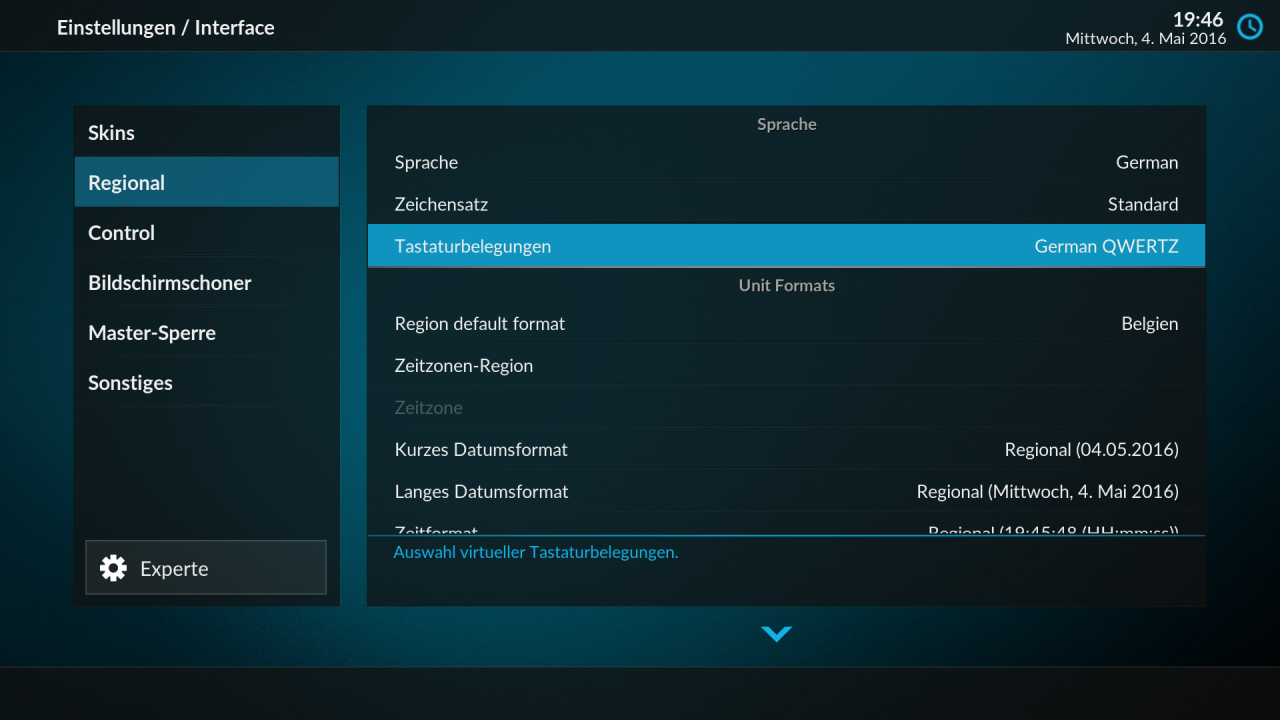
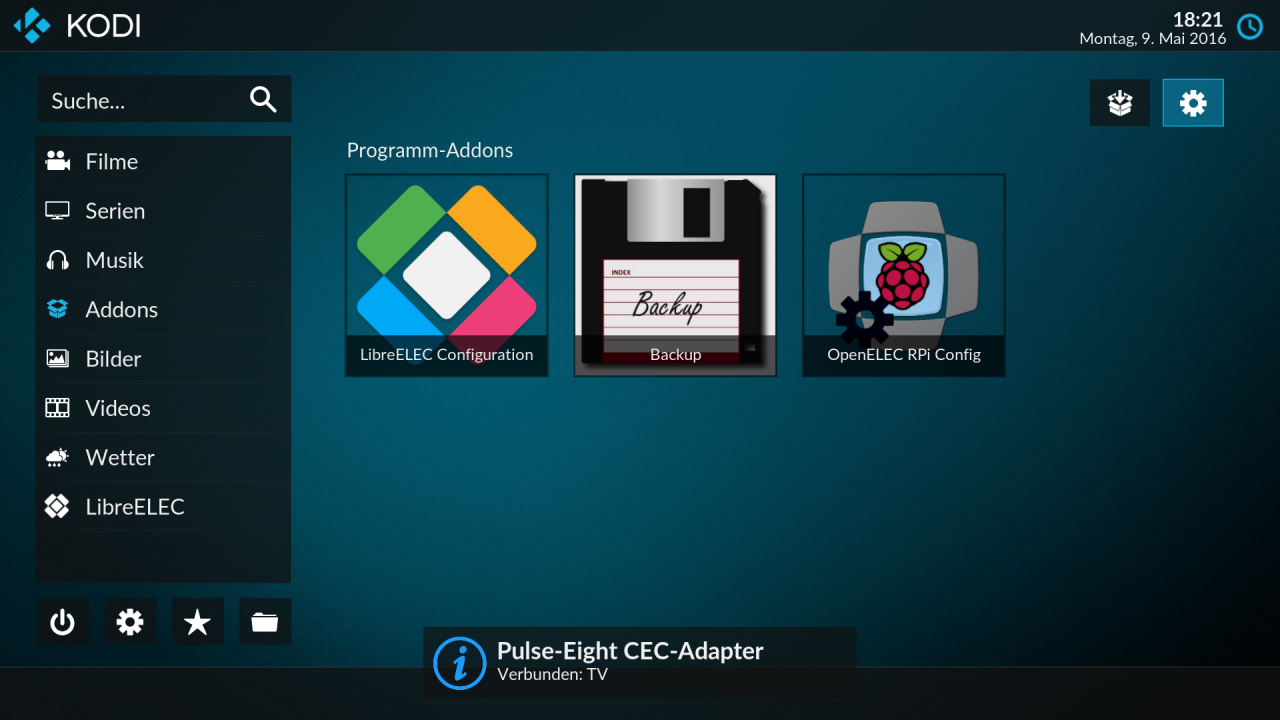
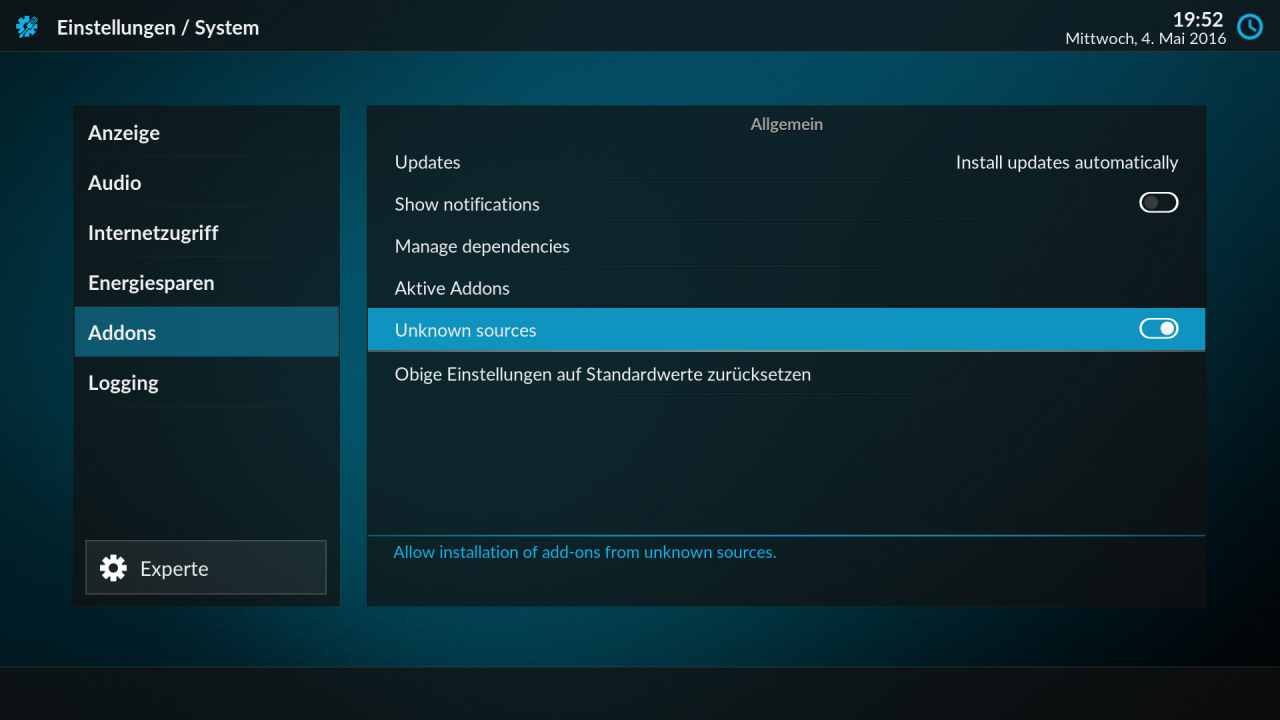

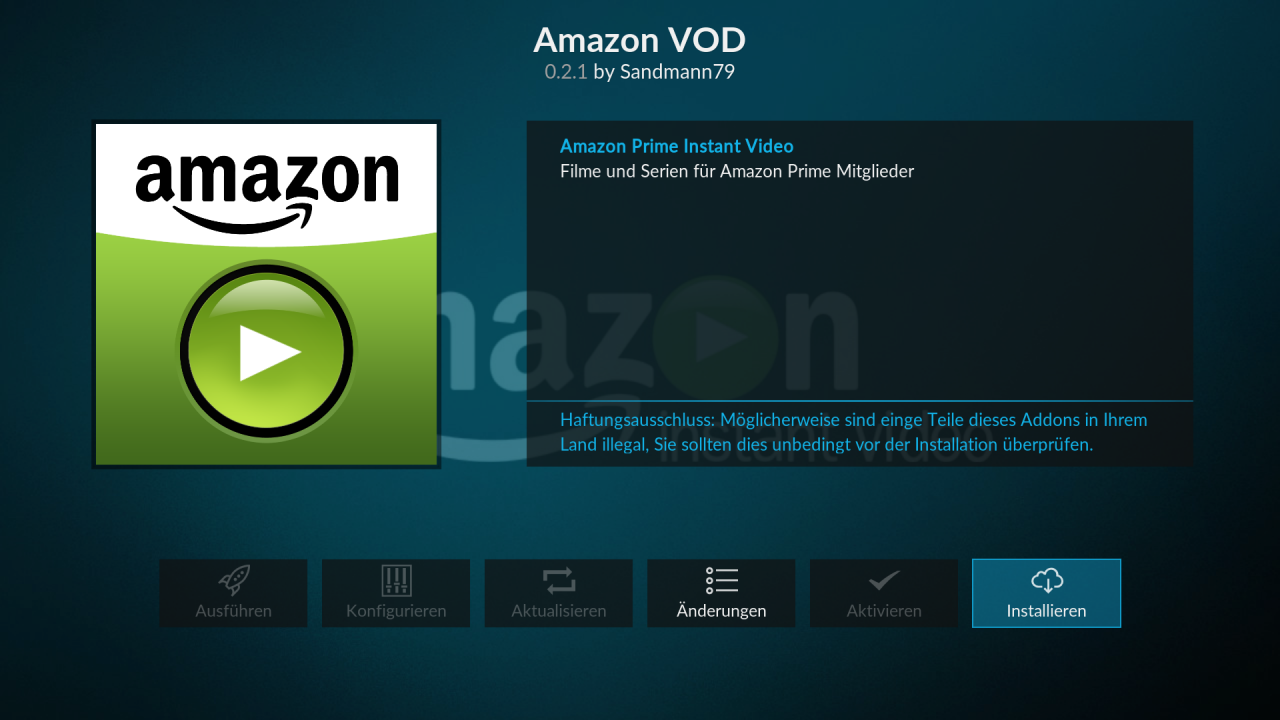
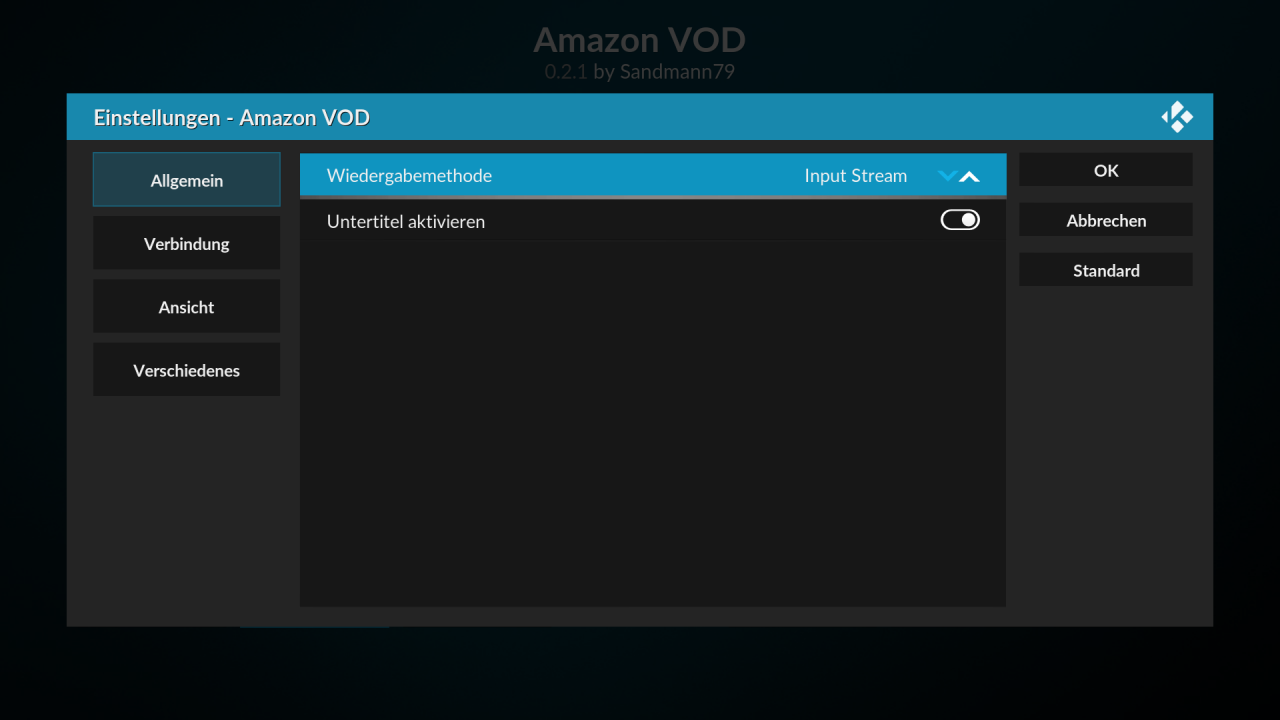
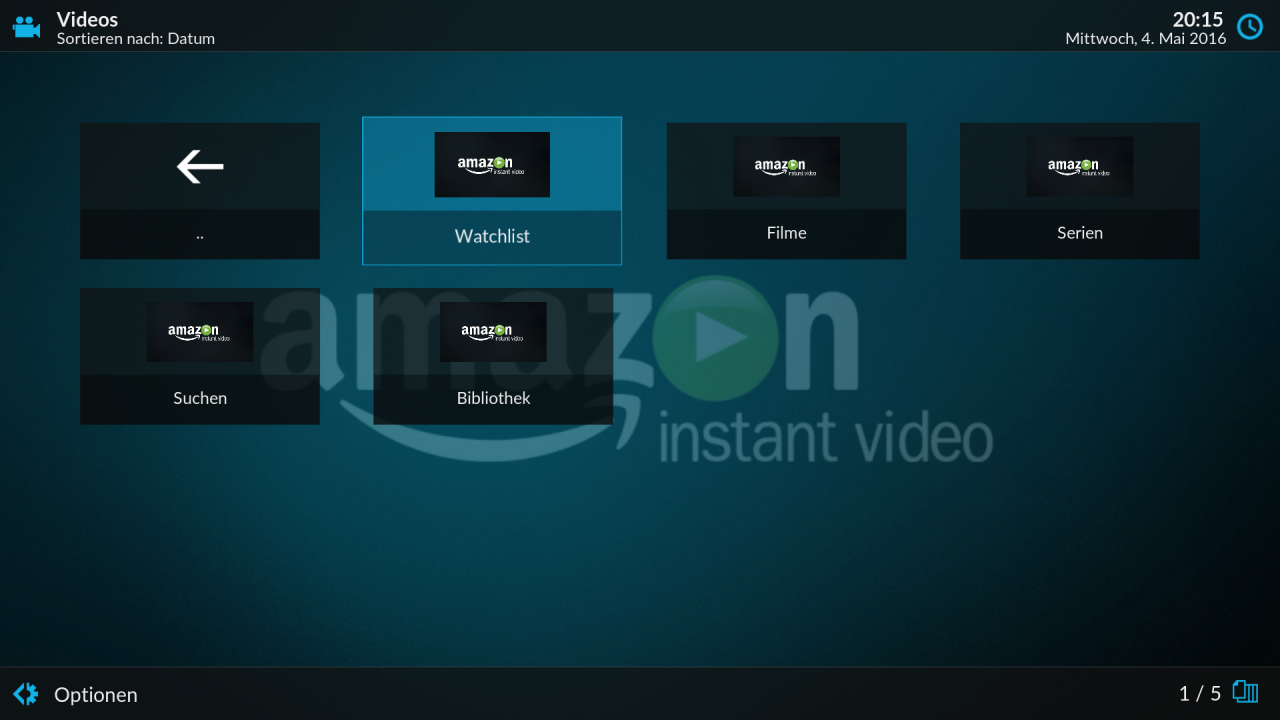
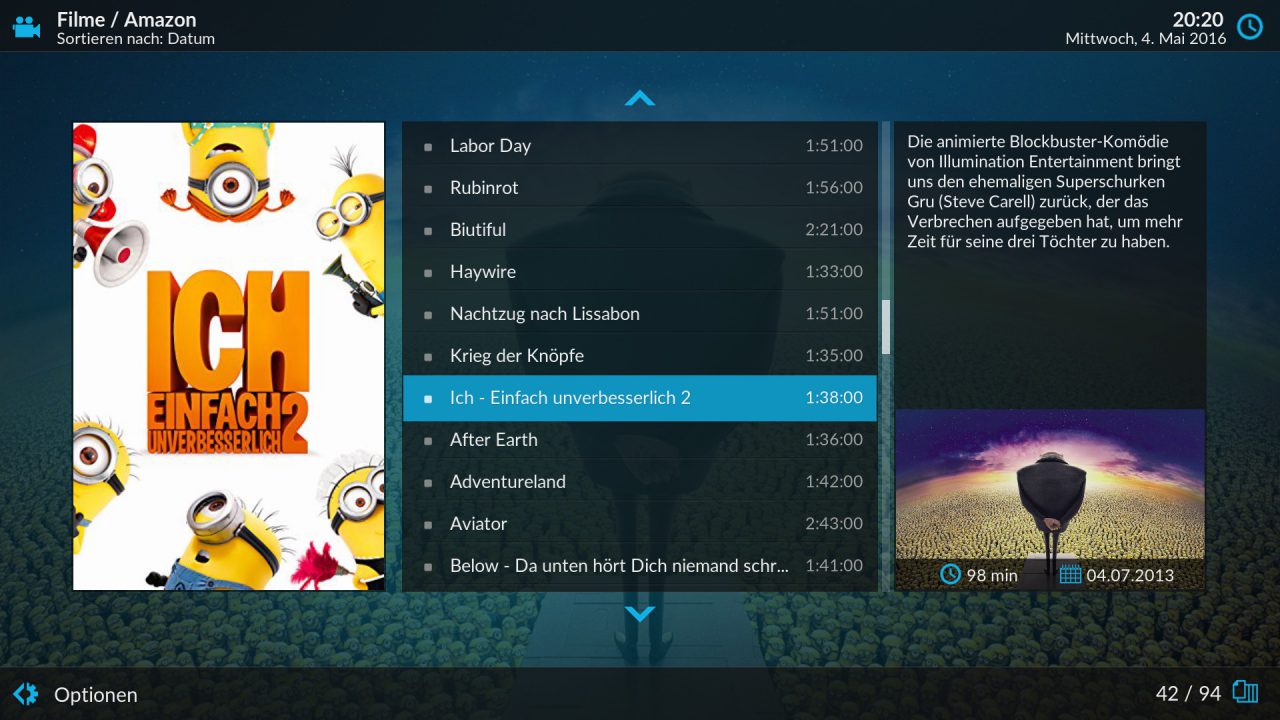

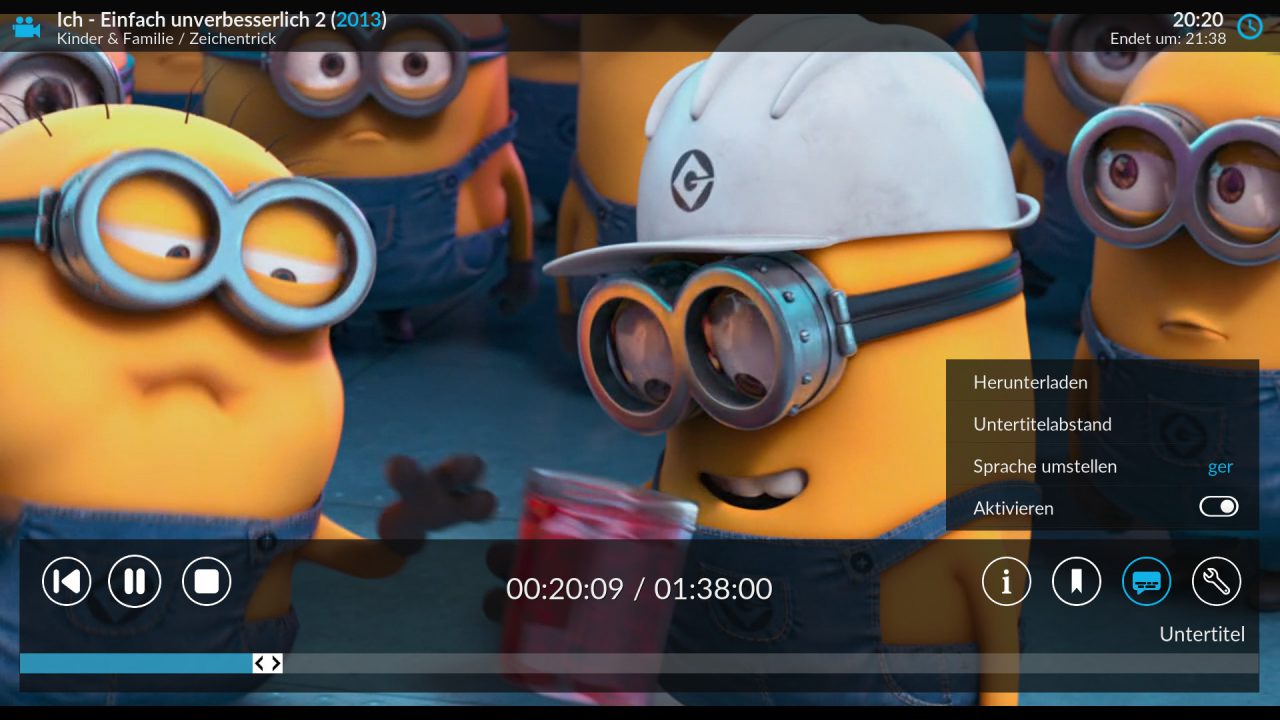
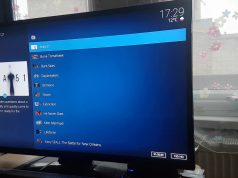
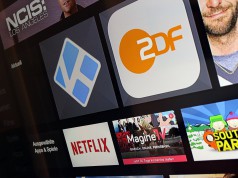

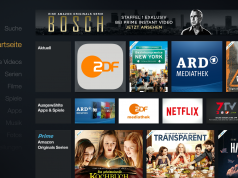






Hi,
Vielen Dank für Deinen ausführlichen Artikel.
Die Idee, die libwidevine der Chromebooks zu nehmen, gibt es ja inzwischen schon eine Weile, aber bisher leider nur mit CPU-Encoding. Ich bin gespannt, wie sich die Lösung mit den Streams jetzt schlägt – ich schreibe gerade die SD-Karte neu.
Übrigens liegen die sandmann79 Dateien auf GitHub, von dort werden die Add-Ons des Repos auch aktualisiert.
Hier der Direktlink zu den Zip-Dateien.
https://github.com/Sandmann79/xbmc/releases
Viele Grüße,
FM
Super Artikel! Gibt es mittlerweile auch ein plugin für Skype?
Generell ein Skype-Addon für Kodi. Oder soll das auch auf dem RasPi funktionieren?
ich hab Skygo auf Ubuntu mit dem pipelight workaround laufen, das klappt recht gut.
Nur würde ich gerne einen Pi als schön kleines Mediacenter aufbauen mit DVB-C/T2, HDD Recorder und halt SkyGo ontop als Eierlegendewollmilchsau 😉
Was jetzt Skype oder Sky Go?
Sorry Skygo meinte ich. Die Autokorrtur hat zugeschlagen.
Dachte ich mir beinahe 🙂 In der Theorie müsste es technisch möglich sein: Sky Go setzt auf HTML5-Streams, die mit Widevine verdongelt sind. Von daher sind die Voraussetzungen identisch zu Amazon Prime Video. Allerdings muss jetzt jemand einen Weg basteln, die Streams zu extrahieren und auch in die Inhalte als Kodi-Biliothek darstellbar zu machen. Ich habe jetzt nicht recherchiert, aber es könnte möglich sein. Wenn nicht jetzt, dann vielleicht später 🙂 Christoph.
Klasse Artikel, hat mich sehr gefreut! Ein kleiner Wermutstropfen: Hacken ist das hintere Ende des Fußes, Haken das Ding mit dem man Fische fangen kann 😉
Danke für den Hinweis, die Fisch ist mir durch die Lappen geschwommen 😉
Thx einfach
Als das ganze noch in Entwicklung war hatte ich das mit den ersten alpha versionen schon einmal getestet, ich vermisse hier jedoch den Hinweis, dass dies auf einem Raspberry Pi 1 nicht funktioniert, da es für armv6 Prozessoren keine widevine Version gibt und die nachfolger Pi’s ja alle mit armv7 bzw armv8 arbeiten. Oder hat sich da in den letzten Wochen/Monaten etwas neues ergeben?
Hi blubbblubb, Danke für den Hinweis. Diesen Punkt hatte ich auf dem Radar, allerdings viel er beim Schreiben irgendwann mal unter den Tisch. Ich hab die Information noch am Anfang als Hinweis-Box eingebaut. Grüße, Christoph.
Hab es mit einem Raspi 3 nachgebaut. Funktioniert perfekt. Hab keinen Fire TV, aber Prime. Von daher, danke!!!
Also ich kann die Repo nicht installieren, da ist ja auch nur eine addon.xml drin…
bekomme immer ne Fehlermeldung…
Wie lautet die Meldung denn?
Geht xstream eigentlich auch?
Gut gemacht! Hat schon jemand ein Image für Berryboot? Vielen Dank im voraus.
Die ist so kurz da, die erscheint nicht komplett
Im Log steht folgendes
Bist du sicher, dass du die Datei sauber kopiert hast? In meinen Augen sieht das so aus, dass das System meint ein Verzeichnis vor sich zu haben.
Hey Christoph,
vielen Dank für diese Erklärung. Auch wenn sie für mich nur semi-interessant ist, da ich nen kompletten HTPC im wohnzimmer stehen habe, hast du mich auf das neue Amazon Prime Instant Video Plugin gebracht, was ich morgen direkt mal testen werde 😉
Aber eine Frage hätte ich noch. Gibt es solch ein Plugin, welches auf gut hoffen auch längerfristig und auch so gut funktioniert auch für den Netflix Dienst?
Ich erinnere mich nur noch an deinen, mittlerweile recht alten, Artikel über ein NetfliXBMC Addon, welches mehrere Versionen durchlebt hatte.
Nutzt du Netflix noch und falls ja, hast du ein gutes Plugin?
Bei mir, wenn ich versuche das Skript per ssh auszuführen, passiert nichts.
Woran kann das liegen?
Bei mir das gleiche.
kommt immer : -sh: $: not found
Damit ging es bei mir. Musste das $ am Anfang weg.
Hallo Munopano, das „$“ am Zeilenanfang symbolisiert ein Kommando, so kannst du zwischen Befehlen und deren Ausgaben unterscheiden. Grüße, Christoph.
Wenn man aber die Zeile oben kopiert, dann wird es nicht sauber übertragen weil in
tpmist eint mpLeerzeichen. Aufpassen bei Copy – Paste.Danke für den Hinweis, da ist mir ein Linebreak reingerutscht. Ich hab den Abschnitt um aufgedröselte Kommandos erweitert.
Hallo,
ich bin Anfänger in Sachen Raspberry Pi und hab es leider nach der Anleitung nicht geschafft die Widewine „Funktion“ zu verdongeln. Ich habe das Kodi 18 drauf und auch schon die Amazon Geschichte, nur eben die Widewine Funktion für den Browser nicht, da ich es in Kodi 18 auch nicht schaffe ein Teminal Fenster zu öffnen. Die Datei .sh habe ich schon runtegeladen und auch auf den Raspberry geschoben, nur Installieren kann ich sie nicht. Kann mir jemand helfen?
Hallo Gugge, du musst dich per SSH auf dem LibreELEC-System einloggen. Ich vermute mal, dass du Windows nutzt. In diesem Fall bekommst du mit PuTTY einen sehr guten SSH-Client. In der SSH-Shell ḱannst du dann den im Beitrag genannten Befehl ausführen. Grüße, Christoph.
Hallo Christoph,
danke für die schnelle Nachricht, ja ich nutze Windows7 . Das mit Putty hatte ich schon probiert, nun meine Frage. Wenn ich mich einlogge muss ich mich als pi anmelden oder mit root. Ich hab beides ausprobiert und mich mit dem Password: raspberry eingeloggt dann bringt er immer Access denied. Gibt es noch ein anderes Password?
Gruß Gugge
Hallo, ich bin Deiner Anleitung gefolgt. Soweit so gut, alles funktioniert. Browse das Addon Amazon VOD, Anmeldedaten eingegeben, nur wenn ich den Film abspielen will, soll ich mich wieder anmelden (Anmeldedaten sind in der Konfig gespeichert). Wenn ich diese nochmal eingebe, kommt E-Mail oder Benutzername falsch (habs 20x kontrolliert). Wie kann ich diesen Fehler beheben?
Mfg
Malte
Variante zwei (Amazon VOD)
Im Gegensatz zum ersten Addon wird hier keine lokale Datenbank der Videos benötigt.
Die Filme- und Serien Untermenüs werden hierbei komplett von Amazon bereitgestellt.
In diesem Addon ist zusatzlich die Unterstützung von ausländischen Konten (UK/US/JP) implementiert.
Hallo Christoph,
sorry die letzte Frage, ich muss mich natürlich mit root und Password libereelec einloggen dann klappts auch mit dem Nachbarn. Steht ja eigentlich alles oben!!! Danke vielmals es hat alles funktioniert. 1000 Dank!!!!!
Gruß Gugge
Genau, Raspbian nutzt beispielsweise den User „pi“ mit „raspberrypi“ als Standardpasswort. OpenELEC jedoch „root“ und „openelec“. LibreELEC hat das auf „root“ und „libreelec“ geändert. Jeder kocht da sein eigenes Süppchen. Du kannst das Passwort auch ändern: Einfach einloggen und dann
passwdals Kommando eingeben. Grüße, ChristophHallo Christoph,
super Tutorial, genau danach habe ich gesucht!
Eine Frage hätte ich dennoch:
Ich möchte KODI auf mein bestehendes runeaudio aufsetzen. Da runeaudio auf arch linux läuft nun die Frage: bekomme ich KODI 17 auch auf arch gespielt? Chromium-widevine findet sich jedenfalls als Paket, das dürfte also klappen.
Viele Grüße und nochmals vielen Dank!
Hallo,
ich versuche, Anhand dieser Anleitung das Millhouse zu installieren, aber es klappt nicht:
wenn ich die tar.gz ins Verzeichnis Update entpacke, damit dort die .tar zum Update liegt, erscheint nach dem Kodi Neustart zunächst die Meldung, dass ein Update verfügbar ist, aber anschließend sofort „No Kernel or System“ und das Kodi 16.1 wird wieder gestartet.
Ich habe es mit den Releases #0815 und #0816 probiert.
Hey,
ich wollte des mal ausprobieren, nachdem es so lange keine Lösung gab. Folgendes Problem hat sich bei mir aber aufgetan:
Diesen Schritt „Anschließend öffnet ihr die System Settings und aktiviert unter dem Punkt Addons die Option Unknown sources, sodass ihr Addons aus fremden Quellen installieren könnt.“ kann ich leider nicht ausführen. Bei mir gibt es lediglich die ersten 2 Einstellungen zum auswählen. Aber die „Aktiven Addons“ und die „Unknown Sources“ gibts leider nicht.. Was kann ich da tun?
Hallo Christian, hast du das Milhouse-Build installiert? Läuft bei dir also die Vorab-Version von Kodi 17? Den Punkt gab es vorher noch nicht. Grüße, Christoph.
Bei mir genau das selbe! 🙁 Ich kann nichts umstellen.
Geht ihr über den Addon-Abschnitt im Hauptmenü? Ich habe dem Beitrag noch einen Screenshot hinzugefügt (Bildunterschrift „Zur Addon-Verwaltung gelangt ihr über das Zahnrad-Icon auf dem Addon-Screen des Hauptmenüs.“) Vielleicht wird das so besser ersichtlich. Grüße, Christoph.
Man muss bei den Addon Einstellung unten auf das Zahnrad klicken und den Expertenmodus freischalten. Darauf muss man erst mal kommen 😀
Jetzt bleibt mir nun noch die Frage, ob es grade einfach zu heiss für den Pi ist (35° in der Wohnung) oder warum er grade bei den Addons spinnt und nichts richtig öffnet (Amazon kommt nicht über die Punkte Watchlist Serien ect. hinaus, ARD macht gar nichts…)
Ach herrje, das ist bei mir ein Automatismus, an den ich gar nicht mehr denke. Ich trage das noch im Artikel nach. Hmmm, bei mir lief alles stabil. Auch Amazon. Mit dem Addon habe ich einen Spielfilm und eine Serienfolge gesehen, ohne Crash und Abstürze. Ich hab hier einen RPi2, wobei ich die CPU ein wenig übertaktet habe. Grüße, Christoph.
So sieht es aus, wenn ich (egal welches) das Amazon Addon oder ein beliebiges anderes Video Addon starte. Audio (Radio) geht. Aber insgesamt ist das System sehr lahm.
Ich konnte deine Probleme nachvollziehen, bei mir funktioniert es mit Build #0509 wieder, das Changelog geht auch auf die Problematik ein:
Danke! 🙂
Muss ich das komplett neu installieren oder geht das auch als update?
Bzw. bezieht sich das Bulid auf LibreElec oder Sandman“Dings“? (sorry 😐 )
Das Build bezieht sich auf das Update-Paket von Milhouse. Du musst nicht das ganze System wieder neu aufsetzen. Einfach die neuste TAR-Datei von http://forum.kodi.tv/showthread.php?tid=269814 laden, diese in das Update-Verzeichnis von LibreELEC packen (beispielsweise über die Netzwerkfreigabe, genauso wie bei der Erstinstallation) und dann LibreELEC neu starten. Grüße, Christoph
Super Cool! Hat funktioniert! 🙂
Weisst du jetzt zufällig auch noch, was bei zB. Kodi Remote als name und passwd für LibreElec benutzt wird?
Klappt das ganze auch auf einem x86-System oder läuft auf einem solchen die Widevine-Bibliothek nicht?
Ja, das müsste auch mit normalen Intel-Systemen funktionieren. Einige Distributionen wie Arch führen Widevine ja mittlerweile sogar in ihren Paketquellen (wenn man das AUR zu diesen zählt)…
$ pacaur -Ss widevine aur/chromium-widevine 1:1.4.8.885-1 (136, 23,23) A browser plugin designed for the viewing of premium video content aur/chromium-widevine-dev 1.4.8.885-1 (7, 0,44) The Widevine Media Optimizer is a browser plugin designed for the viewing of premium video content (Only for chromium-dev)Super, danke!
Tolle Anleitung – Danke!
Aber bei mir öffnet sich kein Film/keine Filmübersicht in Amazon …
Teste das VOD; das andere lässt sich gerade wohl nicht downloaden.
Installiert habe ich eben die aktuelleste Build 0508.
Was mache ich falsch??? 😉
Greetz Tom
Ich konnte deine Probleme nachvollziehen, bei mir funktioniert es mit Build #0509 wieder, das Changelog geht auch auf die Problematik ein:
TOP! Danke für die Info!
Nochmal ne dumme Frage, kann man Updaten ohne alles neu installieren zu müssen?
Updates sind ohne Probleme möglich: Einfach von http://forum.kodi.tv/showthread.php?tid=269814 die aktuelle TAR-Datei laden, diese in das Update-Verzeichnis der Netzwerkfreigabe kopieren und das System neu starten. Sämtliche Addons und Einstellungen bleiben dabei erhalten. Du kannst sogar auf diesen Weg auch eine ältere Version installieren — falls mal was schief laufen sollte. Grüße, Christoph.
Das gibt es nicht! Ich bekomme Amazon nicht zum laufen. Sehe nur die Ordner und darunter verbirgt sich leider nichts.
Habe das Update gemacht und auch schon mal alles neu aufgesetzt … Problem bleibt.
Nach Anleitung klappt alles – also keine Fehler bei Updates oder dem „SSH-Befehl“.
Was mache ich bloß falsch …???
Greetz Tom
Hi Tom, welche Version des Update-Pakets hast du eingespielt? Grüße, Christoph.
Ich habe jeweils (jetzt auch noch mal das neuste Update) die Datei für den RPi2 genommen – ich nutze einen RPi 3: #0510, 10-May-2016: RPi / RPi2.
Ich könnte noch mal die #503 testen, aber Du meinst ja mit der #509 geht es bei Dir auch.
Ich bin absoluter Neuling bzgl. des Pi’s aber da kann man doch eigentlich nach Deiner Anleitung nichts verkehrt machen?!
Danke nochmals für die Hilfe!!!
Gruß Tom
wer die stable osmc auf dem raspi nutzt bekommt einen Fehler beim ausführen von getwidevine.sh
das script muss als root user ausgeführt werden und es muss, damit es funktioniert ein ordner und ein symlink erstellt werden.
Super, danke für die Info.
Bei mir hat auf dem Raspi(3) nur folgendes geholfen:
Die getwidevine.sh editieren und nach dem header folgendes eingeben
#!/bin/sh
export ARCH=’arm‘
…
Jetzt habe ich gerade mal doch die alte Version #503 aufgespielt und schau da – es geht!
Mal sehen, ob nun auch noch einem Upgrade auf die #510 …
Hat es geklappt?
Ja, geht nun auch nach dem Update! *froi*
Danke!!!
Kann man eine maximale bandbreite angeben habe nur 2Mbit und über die FireTV läuft es aber mit dem Addon nicht da er in 720p versucht abzuspielen.
Super Beitrag. Auf meinem Raspi und meinem 64bit-Rechner funktioniert es.
Leider bekomm ich es auf meinem 32bit-Netbook nicht zum Laufen.
Scheinbar gibt es nach Einstellung des 32bit-Chromebrowsers keine libwidevinecdm.so mehr in 32bit, welche dafür benötigt wird. Log-Fehler: „wrong ELFclass“
Kennst du dafür eine Lösung?
Hat jemand zufällig noch die letzte 32bit-Chrome-Version inkl. libwidevinecdm.so herumliegen? 😀
Viele Grüße
Hatte mit #0508 auch das Problem, nicht auf die Verzeichnisstruktur bzw. die Amazon Ordner zugreifen zu können, ein Update auf Version #0511 hat dann geholfen.
Super Beitrag. Auf meinem Raspi und meinem 64bit-Ubuntu funktioniert es tadellos.
Leider klappt es mit meinem 32bit-Netbook nicht, da die libwidevinecdm.so nur für 64Bit funktioniert.
Da Google die 32bit-Version von Chrome eingestellt hat, gibt es auch keine Chance, dass es je funktioniert, oder?
Hat jemand eine Idee?
Mfg
Du könntest dir höchstens die letzte 32-Bit-Version aus dem Netz angeln und die libwidevine von Hand einspielen.
Hi,
tolle Anleitung, danke! Es klappt auch alles. Das einzige Problem ist, dass bei mir das Bild stottert bzw an und zu kurz hackt. Meine Internetverbindung müsste ok sein. Im Browser auf meinem Rechner geht es. Habt ihr das Problem auch? Könnt ihr mir da vllt. ein paar Tipps geben?
Danke schonmal.
Gruß,
Karl
Hi Karl, was für einen RasPi benutzt du denn?
Hi, Christoph.
Einen 3er. Sind ja eigentlich die besten Voraussetzungen 😉 Habe jetzt auch noch ein bisschen probiert. Manchmal läuft es flüssig. Verstehe aber noch nicht wann. Kann das am Netzteil liegen? Hab nur eins mit 2300mA.
Gruß, Karl
hi danke, funktionierte einwandfrei;
mir war nicht ganz klar ob der Ordner update oder .update heißen darf/muss/soll und welche Rechte diesem vergeben sein muss. Habe es aber hinbekommen.
Danke erst mal für die tolle Anleitung!
Habe nur zwei kleine Probs:
1 oben links Anzeige von log mem und cpu, wie bekomme ich die weg?
2 Anzeige ist rundum einen Tick größer als der TV screen, konnte ich mit der Auflösung nicht korrigieren. Komme so nicht an die Bedienelemente…bzw. poppen die weg wenn ich mit der Maus nach dem Anklicken drauf fahre.
und drei Fragen
3 wie komme ich am TV auf die Grundkonfig/Update etc.?
Oder kann ich apt-get dist-upgraden ?
4 wie komme ich am TV auf eine Konsole?
5 welche ist die beste remote app für ipad und android?
Danke und Gruß
1) Kannst du mal ein Bild davon machen? Das könnten irgendwelche Debug- oder Status-Infos sein, aber mir ist nicht bekannt, dass die von Haus aus aktiv wären.
2) Du kannst in den Einstellungen das Bild kalibrieren. //PS: Meist lässt sich Kodi mit nur der Tastatur besser bedienen als mit der Maus.
3) LibreELEC ist wie OpenELEC eine Art „Linux from scratch“. D.h. es gibt keine Paketverwaltung, kein apt-get. Wenn du eine flexible Kodi-Distribution suchst, dann musst du auf OSMC umsteigen. Das basiert auf Raspbian, beinhaltet daher auch die typischen Paketverwaltungs-Tools.
4) Meinst du ein virtuelles Terminal? Das gibt es bei Open-/LibreELEC nicht. SSH ist dein Freund 🙂
5) Ich besitze keine iOS-Geräte. Auf Kore (die offizielle Android-App zu Kodi) und Yatse sind sehr gut.
Hallo,
super Anleitung! Funktioniert soweit auch alles … allerdings würde ich jetzt noch gerne die Filme und Serien in die eigene Bibliothek importieren, leider funktioniert das irgendwie nicht! Kann mir jemand sagen wie ich vorgehen muss ?
Hallo disone, was meinst du damit?
Variante eins mit lokaler Datenbank der Videos (Amazon)
das Addon dafür habe ich installiert aber leider kann ich die Videos nicht in einer eigenen Datenbank aufnehmen!
Variante zwei funktioniert ohne Probleme!
Hallo.
Funktioniert ja ganz toll, aber wieso spielt er mir die Videos in englisch mit englischen Untertiteln ab?
Du kannst im Player die Sprache des Tons und des Untertitels wählen.
Hallo Christoph,
danke für Deine schnelle RM.
1) Ich habe das mal visualisiert:
http://paste.siduction.org/20160515162854.jpg
Ich bin durch alle „expert“-Einstellungen des RP3, habe aber nichts gefunden, um die störende settings-Einblendung loszuwerden.
2) danke, bin da mit der %-Einstellung, nachdem ich sie im Expert-Modus gefunden habe, klargekommen.
3) weißt Du, ob unter OSMC auch amazon prime geht, also widevine und co.?
Muss da mal selbst nachschauen.
4) u. 5) verstanden, komme ich klar.
Yatse hört sich sehr gut an.
Gruß
Martin
„Alternativ könnt ihr die Speicherkarte natürlich auch in einem PC einlesen und dort direkt die Datei auf die Karte schieben. “
Danke für die super Anleitung. Eine Frage:
Ich habe libreelec auf der sd karte installiert. Kodi läuft.
Wenn ich das Milhouse update via Windows installieren will. Kopiere ich die .tar datei oder das entpackte
tar-file auf die Karte? Einen update Ordner gibt es auf der Karte nicht.
trinidat,
es gibt einen Ordner .uodate, der unter linux standardmäßig unsichtbar ist. Leg einen Ordner „update“ an und pack die Datei darein.
Beim Reboot erkennt das System, dass Update-Futter da ist und rollt es aus.
Da kommt unter putty „read only filesystem“
ich mach von ner linux maschine das über ssh;
bei win würde ich die sd-card auf den Rechner rübernehmen, die datei rüberkopieren und dann im raspi rebooten.
@my68 Danke für die Hilfestellung. Hab es über Windows geschafft. Der Fehler war, dass ich beim Zugriff mit dem Explorer die beiden vorausgesetzen \\ vergessen habe -:(
Nächste kleine Baustelle: In welchen Ordner auf der Karte schiebe ich das „repository.sandmann79.plugins.zip“ file?
ich habs in .update (vorhanden) und in update (angelegt) gepackt, dann ab in den raspi und der hat eins davon beim bootup direkt erkannt und verarbeitet; Erfolg erkennst Du am Start-Bildschirm mit den Kinostühlen.
Habs hinbekommen, wohin auf der Karte die repo-sandmann kommt ist egal, kann man über die Kodi Oberfläche ja annavigieren.
Danke an den Entwickler.
Amazon Prime am Raspi mit Kodi – der Christoph hats geschafft!!!
Gratulation!
Gratulation, genau. Ist einfach nur eine Frage, wo man die Datei am schnellsten findet.
Hi,
hat hier jemand libreelec mit widevine auf dem Pi3 mit kore als remote app funktionabel laufen?
Ich habe LibreELEC auf dem RPi3 mit widevine drauf. Was läuft da bei dir nicht?
Ich kann mit Kore den Plugin anwählen und dann alles normal ansteuern.
Was heißt bei dir „funktionabel laufen“?
Übrigens Yatse geht auch.
danke, ja habe es hinbekommmen, warf wohl IP oder port oder name falksch. Läuft wunderbar.
Noch mal zu meinem Punkt 1 von oben:
Habe oben links im TV eine Anzeige von log, mem und cpu, siehe:
http://paste.siduction.org/20160515162854.jpg
wie bekomme ich die weg? Ich bin durch alle „expert“-Einstellungen des RP3, habe aber nichts gefunden, um die störende settings-Einblendung loszuwerden.
Wäre für einen Tip sehr dankbar!
so, ähntlüch gefunden.
Also, die Aktivierung unter
führt zu der zur Rede stehende Anzeige als OSD.
War mir beim Aktivieren nicht aufgefallen. Nach Deaktivierung ist es nun verschwunden und alle Pixel konzentrieren sich auf die Filme.
nur so:
https://linuxundich.de/raspberry-pi/amazon-prime-video-mit-kodi-und-dem-raspberry-pi-jetzt-mit-input-stream-und-widevine/
vorheriger Eintrag fehlerhaft, kann entfernt werden
gemeint war der hier:
Raspi Fun
in welcher Qualität wird abgespielt bei skyGo und amazon?
Habe nur eine 2,3 mbit leitung läuft es trotzdem?
MfG
Hallo,
Amazon streamt. Danke!! Nur eines: läuft bei mir seltsamerweise nur ruckelnd.
Bei Openelec mit HD-Stream gab es kein Ruckeln.
Jemand eine Idee?
Beste Grüße
hat sich erledigt. Die Leitung war über einen anderen Rechner lahmgelegt.
@Chris,
SkyGo liefert soviel ich weiß keine (1920×1080) full HD, ich glaube sogar, dass die auch kein 720p Auflösung liefern. Der Grund könnte sein, dass SkyGo für mobile Geräte gedacht ist und nicht für TV.
Infos zu Amazon hier -> http://www.amazon.de/gp/help/customer/display.html?ie=UTF8&nodeId=201602760
Mit eine 2-3 mbit Leitung dürften filme in 720p Auflösung problemlos laufen, doch bei Full HD könnte schon knapp werden, kann man nicht so Pauschal sagen. Das hängt von mehreren Faktoren wie z.B. Filmlänge, Format (H264, MP4, Matroska) u.ä.
gerade probiert… tvheadend klappt supper mit LibreElec
Also ich habe eine 2,4Mbit Leitung. 720P geht nicht. Spätestens wenn jemand durch den Wald Läuft steht das Bild kein Scherz wahrscheinlich zu viele Blätter ;-). Also ich habe überall 1,5Mbit eingestellt damit läuft alles Ruckelfrei und der Bildunterschied ist nicht so gravierend. Nur über Plex ist das Bild dann unter DVD Qualität. Bei allen anderen ist es ganz knapp vor 720p ab 3Mbit sollte es auch mit 720p kein Problem sein. FullHD läuft meist bei 6Mbit ganz gut wer dann auch noch guten Ton haben will sollte aber min. 12Mbit haben. Hoffe es gibt bald mal LTE Tarife mit genügend Highspeed Volumen damit ich meine DSL 2Mbit endlich los bin. Habe aber immer so ca. 100GB Traffic/Monat im LTE netzt nicht zu bezahlen.
Muss schon sagen das es super ist LE!!! . nur ein kleines problem habe ich. ich kann mich nicht einloggen bei amazon instant video , weder bei Amazon VOD und das normale Amozon??!!
ich gebe immer meine email ein und das pw aber es kommt immer die Meldung, email oder pw falsch ist ?? hat jemand von euch auch diese Meldung ??
kann mir jemand sagen was ich falsch mache ?!
Gleiches Problem bei mir.
Kein Einloggen bei Amazon möglich. 1000 x auf falsche Schreibweise gecheckt. Klappt nicht (mehr).
Hast du dir das PW mal anzeigen lassen nicht das der Falsche Zeichensatz drinnen ist. Bzw. mal in ein feld eingegeben wo man es sieht. Ich habe es über yast über das smartphone eingegeben und ich habe auch Sonderzeichen drinnen gab keine Probleme. Was auch noch sein kann das du evtl zu viele Geräte hast dann bei Amazon mal bei Meine Geräte Prüfen.
Ich habe auch yatse und auch 1000 mal probiert. Aber nichts war 🙁
Aber das mit den Geräten werde ich jetzt mal probieren. Danke schon mal ^^
Also an den Geräten lag es auch nicht. ( bei Amazon)
Aber trotzdem vielen Dank für die Tipps.
Bin offen für mehr Tipps 🙂
Genau das selbe Problem mit dem Einloggen auch bei mir, warum auch immer.
Erst mit der Fernbedienung vom Fernseher eingetippt, ging nicht, dann Tastatur, auch nicht, mit Yatse versucht, gleiche Meldung, Zeichensatz umgestellt mehrmals, auch keine Veränderung.
Log sagt die default.py macht zicken
18:29:21 2780.888184 T:1963008000 DEBUG: —— Window Deinit (DialogKeyboard.xml) ——
18:29:21 2780.888916 T:1963000736 DEBUG: CAnnouncementManager – Announcement: OnInputFinished from xbmc
18:29:21 2780.908203 T:1815081888 DEBUG: PushCecKeypress – received key b duration 340 (rep:0 size:0)
18:29:21 2780.908447 T:1963000736 DEBUG: GOT ANNOUNCEMENT, type: 128, from xbmc, message OnInputFinished
18:29:21 2780.908691 T:1815081888 DEBUG: PushCecKeypress – ignored key b
18:29:22 2781.038818 T:1963008000 DEBUG: FrameMove ExternalCalls: 21, Sleep: 2
18:29:22 2781.157227 T:1963008000 DEBUG: FrameMove ExternalCalls: 33, Sleep: 5
18:29:22 2781.163330 T:1407185824 ERROR: EXCEPTION Thrown (PythonToCppException) : –>Python callback/script returned the following error<–
– NOTE: IGNORING THIS CAN LEAD TO MEMORY LEAKS!
Error Type:
Error Contents: expected string or buffer
Traceback (most recent call last):
File „/storage/.kodi/addons/plugin.video.amazon-test/default.py“, line 1597, in
elif mode == ‚getList‘: getList(url, int(export))
File „/storage/.kodi/addons/plugin.video.amazon-test/default.py“, line 667, in getList
asins_movie = scrapAsins(‚/gp/video/%s/movie/?ie=UTF8&sortBy=DATE_ADDED_DESC‘ % list, cj)
File „/storage/.kodi/addons/plugin.video.amazon-test/default.py“, line 1318, in scrapAsins
asins += re.compile(‚gp/product/(.+?)/‘, re.DOTALL).findall(content)
TypeError: expected string or buffer
–>End of Python script error report<–
18:29:22 2781.265625 T:1963008000 DEBUG: —— Window Init (DialogNotification.xml) ——
18:29:22 2781.321289 T:1407185824 INFO: Python script stopped
18:29:22 2781.321533 T:1407185824 DEBUG: Thread LanguageInvoker 1407185824 terminating
18:29:22 2781.328125 T:1525334944 DEBUG: Thread scriptobs 1525334944 terminating
18:29:22 2781.396973 T:1963008000 ERROR: GetDirectory – Error getting plugin://plugin.video.amazon-test/?cat=Browse&mode=getList&opt&page=1&url=vi deo-library
18:29:22 2781.399170 T:1963008000 ERROR: CGUIMediaWindow::GetDirectory(plugin://plugin.video.amazon-test/?cat=Browse&mode=getList&opt&page=1&url=v ideo-library) failed
18:29:22 2781.399658 T:1963008000 DEBUG: CGUIMediaWindow::GetDirectory (plugin://plugin.video.amazon-test/)
18:29:22 2781.399658 T:1963008000 DEBUG: ParentPath = [plugin://plugin.video.amazon-test/]
18:29:22 2781.401367 T:1963008000 DEBUG: Loading items: 5, directory: plugin://plugin.video.amazon-test/ sort method: 0, ascending: false
18:29:22 2781.413818 T:1525334944 DEBUG: Thread BackgroundLoader start, auto delete: false
18:29:22 2781.426758 T:1963008000 DEBUG: FrameMove ExternalCalls: 7, Sleep: 2
18:29:22 2781.439453 T:1525334944 DEBUG: Thread BackgroundLoader 1525334944 terminating
18:29:22 2781.455322 T:1963008000 DEBUG: FrameMove ExternalCalls: 19, Sleep: 2
18:29:22 2781.522217 T:1963008000 DEBUG: FrameMove ExternalCalls: 34, Sleep: 4
18:29:22 2781.550293 T:1516946336 DEBUG: CAddonDatabase::SetLastUsed[plugin.video.amazon-test] took 147 ms